Arch Linux je oblíbená linuxová distribuce, která se snaží zůstat na nejnovější verzi a poskytuje uživatelům nejnovější software a balíčky. I když je instalační proces považován za příliš náročný, Arch Linux si stále udržuje velkou skupinu uživatelů a obrovskou komunitu fanoušků.
Chcete-li získat nejnovější softwarové balíčky a jádro dříve, než budou odeslány do jiných distribucí, měli byste zkusit Arch Linux. Podívejte se prosím na naši kompletní hlavní příručku o tom, jak nainstalovat Arch Linux.
I když je Arch Linux běžně uváděn jako jedno z dostupných průběžných vydání, nemusíte se držet nejnovějšího jádra hlavní řady. Pro Arch Linux je k dispozici několik jader a můžete je nainstalovat všechna. V tomto příspěvku vám ukážeme, jak přepínat mezi různými jádry na Arch Linuxu. Pojďme se ponořit!
Různé typy jader
V tomto příspěvku se podíváme na čtyři hlavní jádra dostupná pro Arch Linux. Jsou to:
- Jádro hlavní řady
- Jádro LTS
- Vytvrzené jádro
- Jádro s vyladěným výkonem
Jádro hlavní řady
Hlavní jádro je nejnovější stabilní jádro dostupné s názvem balíčku Linux. Velké množství uživatelů Arch Linuxu provozuje toto jádro díky nejnovějším dostupným softwarovým balíkům. Chcete-li nainstalovat toto jádro, spusťte příkaz níže:
sudo pacman -S linux
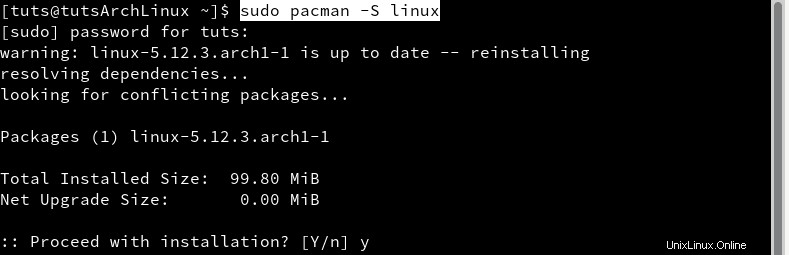
Z obrázku výše můžete vidět, že v současné době používám jádro hlavní řady a bude znovu nainstalováno.
Jádro LTS
Stejně jako jeho název je jádro LTS (Long Term Supported) nejdéle podporovaným jádrem Arch Linuxu. I když není specifikovaný časový rámec, jak dlouho bude jádro podporováno, můžete si být jisti, že si jádro užijete ještě nějakou dobu. Chcete-li nainstalovat jádro LTS, proveďte následující příkaz:
sudo pacman -S linux-lts
Vytvrzené jádro
Pokud se více zaměřujete na bezpečnost, můžete zvážit spuštění posíleného jádra, které jde s Linuxem posíleným název balíčku. Vezměte prosím na vědomí, že některé balíčky nemusí na tomto jádře fungovat správně kvůli bezpečnostním funkcím. Chcete-li nainstalovat zesílené jádro, použijte příkaz níže:
sudo pacman -S linux-hardened
Jádro s vyladěným výkonem
Výkonově vyladěné jádro nebo běžně známé jako jádro Zen je produktem spolupráce vývojářů jádra na vytvoření nejlepšího dostupného linuxového jádra. Je vytvořen z nejnovějšího jádra, a proto máte jistotu, že máte k dispozici nejnovější stabilní balíčky. Chcete-li nainstalovat zen kernel, spusťte příkaz níže:
sudo pacman -S linux-zen
Přepínání mezi jádry v Arch Linuxu
Rozdělíme to do dvou kroků:
- Nainstalujte požadované jádro Linuxu
- Vylaďte konfigurační soubor grub
Krok 1. Nainstalujte požadované jádro Linuxu
Vyberte libovolné jádro, které chcete nainstalovat, a nainstalujte jej pomocí výše uvedených příkazů. V tomto příspěvku nainstalujeme všechna čtyři jádra.
Krok 2. Vylaďte konfigurační soubor Grub
Ve výchozím nastavení používá Arch Linux nejnovější jádro hlavní řady jako výchozí jádro. Všechny ostatní jsou dostupné v Pokročilých možnostech v nabídce grub při spouštění.
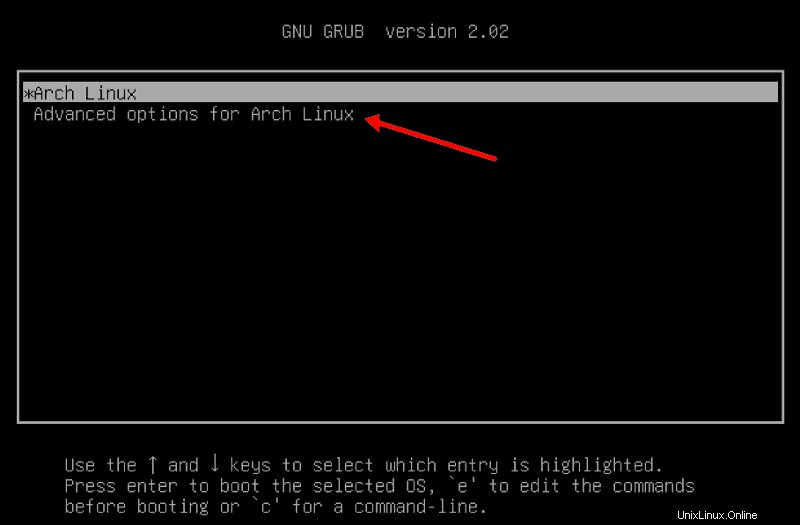
Abychom však udělali věci trochu uspořádanější, provedeme základní úkoly:
- Zakažte podnabídku grub, aby byla všechna jádra uvedena na spouštěcí obrazovce jádra bez možnosti Upřesnit.
- Nakonfigurujte grub tak, aby se spouštěl z jádra použitého při předchozím zavádění.
Deaktivujte podnabídku grub
Budeme muset vyladit konfiguraci grub, abychom deaktivovali podnabídku grub. Otevřete konfigurační soubor grub pomocí příkazu níže:
sudo nano /etc/default/grub
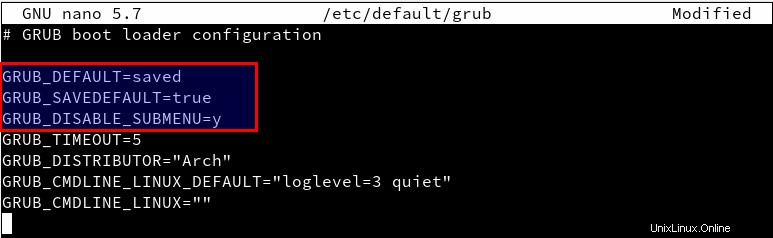
Z obrázku výše si všimnete, že jsem nastavil hodnotu GRUB_DEFAULT true a přidal další dva řádky. Celkové změny zahrnují:
GRUB_DEFAULT=saved GRUB_SAVEDEFAULT=true GRUB_DISABLE_SUBMENU=y
Uložte soubor (Ctrl + O, poté Enter) a ukončete (Ctrl + X).
Znovu vygenerujte konfigurační soubor Grub
Protože jsme provedli nějaké změny v grub, budeme muset znovu vygenerovat konfigurační soubor grub. Proveďte níže uvedený příkaz:
sudo grub-mkconfig -o /boot/grub/grub.cfg
Pokud si vzpomínáte, použili jste tento příkaz během instalace Arch Linuxu. Nyní restartujte počítač a vyberte požadované jádro Linuxu.
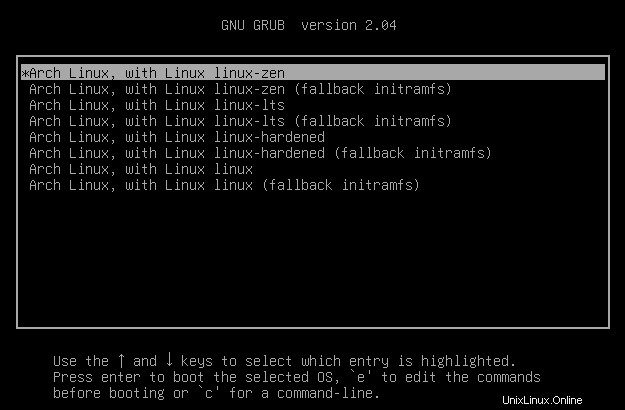
Závěr
A je to! Věřím, že nyní víte, jak snadné je přepínat mezi jádry v Arch Linuxu. Přepínání jader se také může hodit při odstraňování problémů na vašem PC. V mém případě Bluetooth nefungoval na hlavním jádře, ale po přepnutí na zen jádro fungovalo bezchybně. Máte nějaké další tipy nebo otázky, o které se chcete podělit s našimi čtenáři? Neváhejte a zanechte níže komentář.